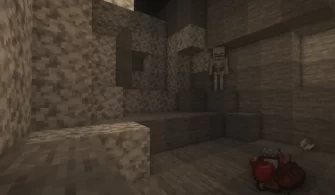Bu yazımda sizlere WordPress nedir, WordPress ne için kullanılır, WordPress nasıl kurulur?, WordPress hosting, WordPress site nasıl kurulur? gibi soruları sizler için cevapladım. Sözü çok da uzatmadan WordPress üst menü ekleme nasıl yapılır? sorusuyla başlayalım.
WordPress üst menü ekleme işleme için öncelikle WordPress admin panelimize giriş yapıyoruz. Daha sonrasında üst menünüzü düzenlemek için Görünüm > Menüler sekmesine geldiğinizde eğer menünüz yok ise, Menü Ekle seçeneğine tıklayarak menü ekleyebilirsiniz. Menü ekledikten sonra Menüyü Kaydet diyip menünüzü kaydedebilirsiniz. Menüye bağlantı gibi şeyler eklemek isterseniz sol kısımda bulunan Sayfalar/Yazılar/Özel Bağlantılar/Kategoriler seçeneklerinden birine tıklayarak menünüze istediğiniz bağlantıyı veya yazıyı ekleyebilirsiniz.
WordPress Nedir?
WordPress 2003 yılında bir blog platformu olarak hayatımıza girmiştir. Kısaca WordPress’i içerik yönetim sistemi diyebiliriz.Bunun yanında WordPress kullanıcılara pek çok özgürlüğü sunar, istediğiniz çoğu siteyi yapabilirsiniz. WordPress her yıl gönüllüler tarafından geliştirilmektedir.
WordPress teması, WordPress tema WordPress yazılımını kullanarak sitelerin görünümünü değiştirmenizi sağlıyor. İstediğiniz temaya göre sitenizi şekillendirebilirsiniz. Bu şekilde daha eğlenceli gözükebiliyor tabi bu temalar ücretli ve ücretsiz olarak ikiye ayrılıyor.
WordPress site kurma için öncelikle hosting ve domain satın almalısınız. Bu aldığımız iki şey ile birlikte ücretsiz bir şekilde WordPress alt yapısını kurmuş olacağız. Kurduktan sonra ise o siteye uygun bir tema bulup kullanabilirsiniz. Kullandığınız tema o sitenin kategorisine uygun olması gerek ondan sonra ise WordPress’e kurulumunu yapacağız. En sonda ise siteye gerekli her şeyi yaptıktan sonra sitemize son halini vereceğiz.
WordPress hosting web sitelerini daha kararlı hale getirmek için WordPress’e göre özelleştirilmiş bir hosting hizmetidir. WordPress hosting size en hızlı WordPress deneyimini sunar ve bundan farklı çoğu şeyleri sağlar. Mesela güncellemeleri otomatik yapma ve günlük yedeklemeleri gibi bir çok şey sağlar.
WordPress ne için kullanılır?
WordPress bir çok şey için kullanılır mesela alışveriş sitesi eğitim sitesi gibi alanlarda kullanılır. Bununla birlitke WordPress sizin site yapmanıza da yardımcı olur. WordPress ile yapamayacağınız bir site yok, istediğiniz her siteyi yapabilirsiniz.
WordPress Giriş nasıl yapılır?
WordPress’e giriş yapabilmek için web sitenizin url adresinin sonuna /wp-admin, /admin ya da /wp-login.php yazın açıldıktan sonra kullanıcı adınızı ve şifrenizi girerek WordPress admin paneline giriş yapabilirsiniz.
WordPress Kurulumu, WordPress İndir
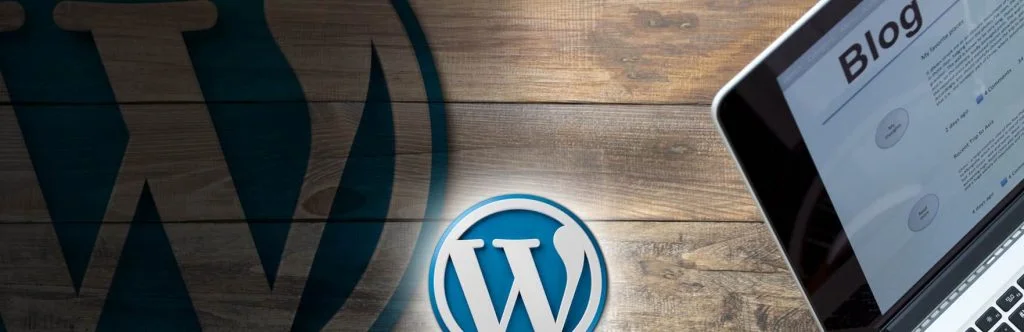
WordPress kurulumunu isterseniz kendiniz manuel bir şekilde veya otomatik bir şekilde ayarlayabilirsiniz. WordPress’i otomatik bir şekilde kurmak için bu adımları takip edebilirsiniz;
İlk öncelikle WordPress’i otomatik kurmak için wordpress.org adlı siteye girebilirsiniz. Fakat türkçe kullanmak istiyorsanız ayrı bir türkçe paketi indirmeniz gerekiyor. Siteye girdikten sonra karşınıza “Get WordPress” çıkacaktır. buna tıkladıktan sonra karşınıza indirme linki çıkacaktır buradan da en son sürümü indirebilirsiniz. İndirmiş olduğunuz dosyayı Winrar veya Winzip ile açmanız gerekir. Dosyanın içindekileri sunucuya yükleyerek tarayıcınızdan site adınızı girerek kurulumunuz otomatik olarak başlayacaktır ve ekranda çıkan adımları uygulayıp kurulumu tamamlayabilirsiniz.
WordPress Manuel Kurulum Nasıl Yapılır?
İlk olarak yine aynı şekilde wordpress.org sayfasından WordPress’i indirip Winzip veya Winrar ile dosyayı açabilirsiniz. Açtıktan sonra “wp-config-sample.php” adlı bir belge göreceksiniz bu belge başlangıç ayar dosyasıdır buradan ayarlarınızı yapabilirsiniz.
Ondan sonra (‘DB_NAME’, ‘veritabanı adı’) bunu gördüğünüzde buraya veri tabanınızın ismi yazılmalıdır.
Bu kısma ise define(‘DB_USER’, ‘kullanıcı adı’) bağlanmak için kullanmanız gereken kullanıcı adınızı yazmanız gerekmektedir.
Buraya ise define(‘DB_PASSWORD’, ‘sifre’) buraya ise bağlanmak için kullanmanız gereken şifreyi girmelisiniz.
“wp-config-sample.php” dosyasının adını “wp-config.php” diye değiştirirseniz dosyalar sunucuya yüklenecektir.
Kullandığınız tarayıcının adres çubuğuna (www.siteadresi.com}/wordpress/wp-admin/install.php) yazarak istenilen şeyleri yaptıktan sonra bitirebilirsiniz.
Bir başka konumuz olan WordPress Nedir? WordPress Avantajları Nelerdir? konumuzu inceleyerek WordPress hakkında daha çok bilgiye sahip olabilirsiniz.